Remover Seu navegador está sendo gerenciado por sua organização do Firefox
Se você não gostar de ver a mensagem "Seu navegador está sendo gerenciado pela sua organização" no Firefox, aqui está uma maneira fácil de removê-lo do navegador. Vamos aprender por que você vê esta mensagem e o que fazer para se livrar dela.
Propaganda
Os usuários que costumam ajustar o sistema operacional, o navegador e os aplicativos podem enfrentar algum comportamento imprevisível do software. A mensagem acima no Mozilla Firefox pode ser uma daquelas coisas que podem aparecer do nada e incomodá-lo muito.
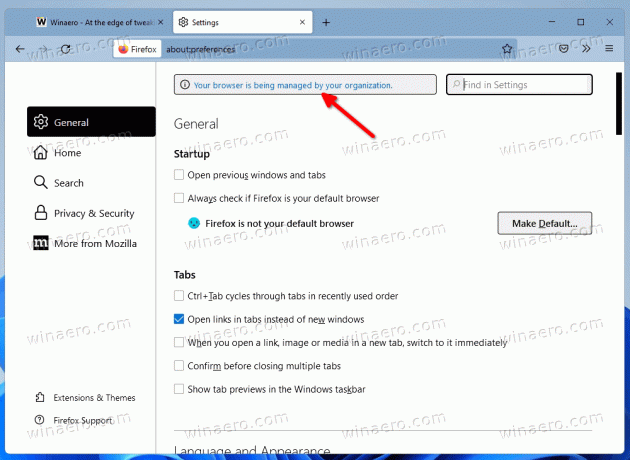
o Seu navegador está sendo gerenciado por sua organização aparece na página de configurações do Firefox como um banner no canto superior direito. Indica que algumas restrições foram feitas ao navegador por meio da Diretiva de Grupo. Para remover a mensagem, você precisa revertê-la.
Antes de começar, é importante mencionar que você não deve tentar se livrar desta mensagem em um computador de trabalho. Muito provavelmente o administrador do sistema definiu as restrições da política de grupo. Além disso, sua conta de usuário pode não ter privilégios suficientes para gerenciá-los.
Mas se a mensagem "Gerenciado pela sua organização" apareceu no Firefox em seu computador pessoal, você pode se livrar dela com facilidade.
Remova a mensagem "Seu navegador está sendo gerenciado por sua organização"
- Abra as configurações do Firefox e clique no link "Seu navegador está sendo gerenciado por sua organização". Alternativamente, digite
sobre: políticasna barra de endereços. - Anote o Nome da política item(ns) mostrado(s) no Políticas Empresariais página.
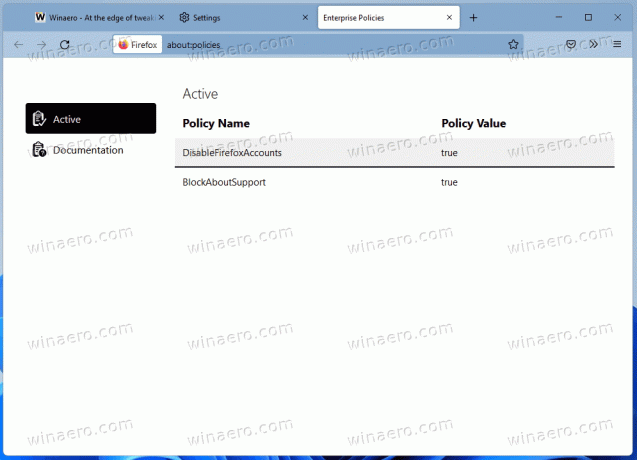
- Imprensa Vencer + R e entre
regeditno Correr caixa.
- À esquerda, vá para o
HKEY_LOCAL_MACHINE\SOFTWARE\Policies\Mozilla\Firefoxchave. - Por fim, exclua as políticas que correspondem aos nomes das políticas que você anotou na etapa 2.
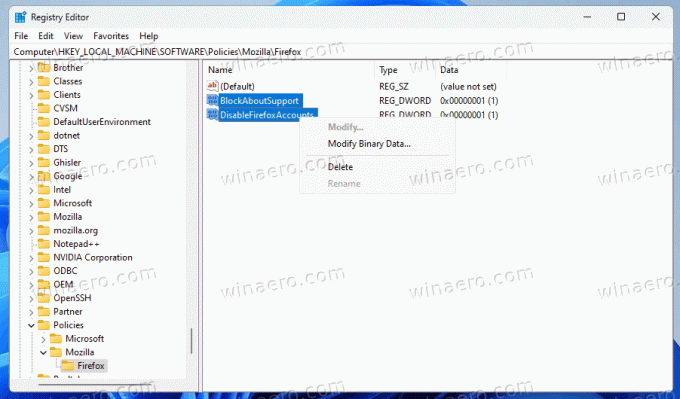
- Reiniciar o navegador Firefox.
Você terminou! Na maioria dos casos, essas etapas são suficientes para se livrar da mensagem.
No entanto, o Registro não é o único lugar onde as restrições da política do Firefox podem ser definidas. Ele suporta um arquivo de configuração especial, policy.json. Pode existir na pasta de instalação do navegador. Você precisa removê-lo para reverter todas as políticas aplicadas, tudo de uma vez.
Remova o arquivo policy.json
- Abra o aplicativo Explorador de Arquivos (Vencer + E).
- Vou ao C:\Arquivos de Programas\Mozilla Firefox\Distribution pasta. Se você não tiver essa pasta, verifique se ela existe em C:\Arquivos de Programas (x86)\Mozilla Firefox\Distribution em vez de.
- Se você tem o policy.json arquivo em qualquer uma das pastas, remova-o.

- Reinicie o Firefox.
Feito! Mas se você ainda tiver a mensagem irritante nas configurações do Firefox, ainda há algumas coisas a serem verificadas.
Verifique sobre: configurar configurações experimentais
É improvável que a restrição de política esteja presente no editor de configuração about:. Quando alguém está alterando as políticas aqui, o Firefox as move automaticamente para o Registro após você reiniciar o navegador.
Então, digite sobre: configuração na barra de endereços do Firefox.
Depois de aberto, digite os nomes das políticas que você vê no sobre: políticas guia na caixa de pesquisa. Se você vir algum deles aplicado, exclua-os usando o botão com um ícone de lixeira.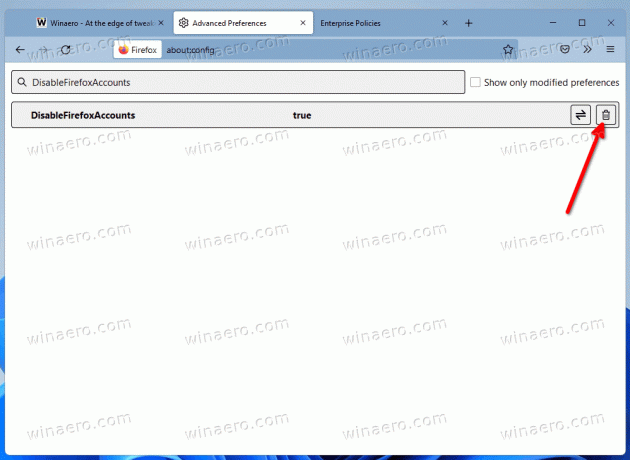
Por último, mas não menos importante, verifique suas extensões instaladas.
Verifique as extensões do Firefox instaladas
Se você fez tudo acima, mas a mensagem no Firefox não desapareceu, é hora de verificar suas extensões. Alguns deles podem alterar as configurações internas do navegador e ativar esta ou aquela política.
Aqui está o que você deve fazer.
- Feche todas as janelas do Firefox.
- Pressione e segure o Mudança key e clique no ícone do Firefox. Vai começar em Modo de segurança.
- Abra o Definições aba e veja se a mensagem não está mais lá.
- Nesse caso, inicie o Firefox normalmente e desative as extensões instaladas uma a uma até descobrir qual delas altera as políticas.

É isso.
